首页 > 电脑教程
小编为你解答win10系统桌面添加控制面板方便快速打开的措施
2021-12-10 11:05:02 电脑教程
今天教大家一招关于win10系统桌面添加控制面板方便快速打开的操作方法,近日一些用户反映win10系统桌面添加控制面板方便快速打开这样一个现象,当我们遇到win10系统桌面添加控制面板方便快速打开这种情况该怎么办呢?我们可以1、点击打开开始菜单,选项设置,在弹出的窗口中打开个性化设置 2、也可以直接在桌面空白处右键打开任务栏,点击个性化下面跟随小编脚步看看win10系统桌面添加控制面板方便快速打开详细的设置方法:
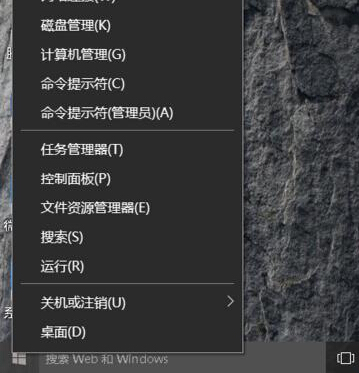
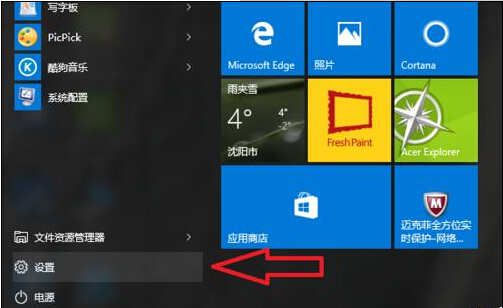


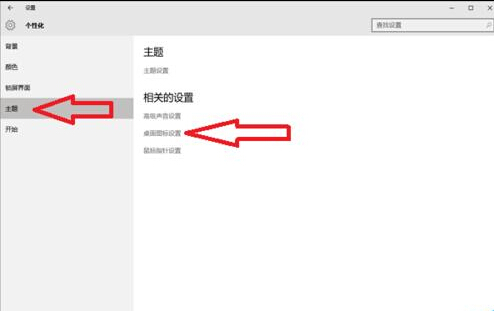
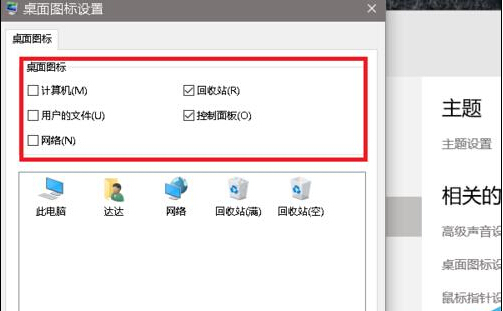

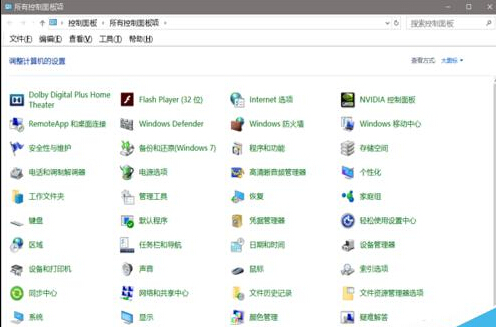
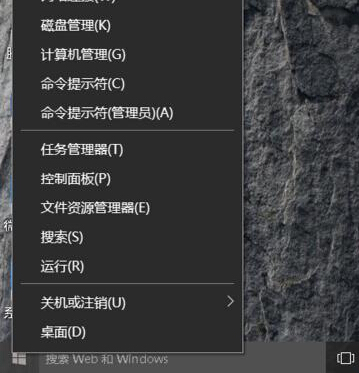
方法/步骤
1、点击打开开始菜单,选项设置,在弹出的窗口中打开个性化设置
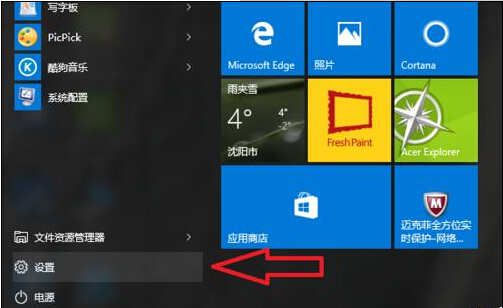

2、也可以直接在桌面空白处右键打开任务栏,点击个性化

3、在左边的操作栏里选择“主题”,在“相关的设置”里点击打开“桌面图标设置”
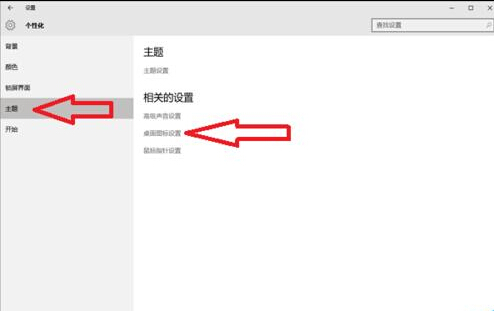
4、在“桌面图标”的选择框里勾上你希望在桌面显示的图标,点击确定
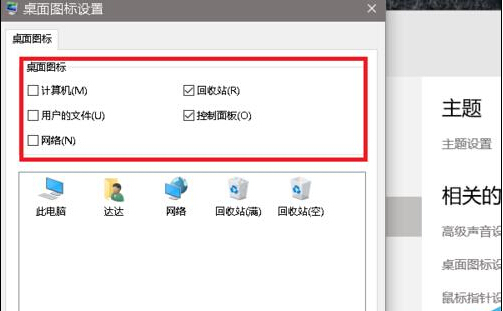
5、这时候就可以在桌面看到控制面板的图标了(好吧可能并不怎么好看)

6、设置完成,以后要使用控制面板就可以直接在桌面打开了,是不是方便很多呢
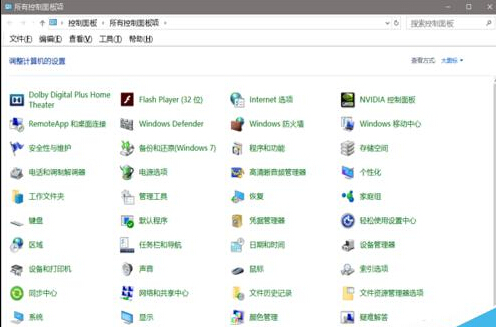
以上就是win10如何在桌面添加控制面板方便快速打开方法介绍,操作很简单的,大家学会了吗?希望能对大家有所帮助!
以上就是小编分享的win10系统桌面添加控制面板方便快速打开的操作方法不会的小伙伴们来跟着小编一起学习吧!相信可以帮助到大家。
相关教程推荐
- 2021-11-11 win7能再还原到win10吗,win10变成win7怎么还原
- 2021-09-30 win7怎么调整屏幕亮度,win7怎么调整屏幕亮度电脑
- 2021-11-26 win7笔记本如何开热点,win7电脑热点怎么开
- 2021-11-25 360如何重装系统win7,360如何重装系统能将32改成
- 2021-11-12 win7未能显示安全选项,win7没有安全模式选项
- 2021-11-19 联想天逸5060装win7,联想天逸310装win7
- 2021-07-25 win7无法禁用触摸板,win7关闭触摸板没有禁用选项
- 2021-07-25 win7卡在欢迎界面转圈,win7欢迎界面一直转圈
- 2021-11-12 gta5一直在载入中win7,win7玩不了gta5
- 2021-09-16 win7一直卡在还原更改,win7一直卡在还原更改怎么
热门教程